
Aktualizace tvůrců systému Windows 10 přidána nová funkce živého streamování her. Svou hru můžete vysílat v reálném čase svým přátelům bez dalšího softwaru.
Tato funkce využívá Microsoft Mixér služba, původně pojmenovaná Beam, spolu s vaší Jmenovka hráče Xbox . To bohužel nemůže streamovat na Twitch k tomu budete stále potřebovat software třetích stran .
Nejprve: Nakonfigurujte nastavení vysílání her
PŘÍBUZNÝ: Jak streamovat PC hru na Twitch s OBS
Před spuštěním živého přenosu můžete nakonfigurovat nastavení vysílání her podle pokynů v části Nastavení> Hry> Vysílání ve Windows.
Výchozí nastavení by mělo fungovat dobře, ale váš mikrofon a webová kamera jsou ve výchozím nastavení deaktivovány a nebudou zahrnuty do streamu. Tady jsou různé možnosti:
- Zaznamenávejte zvuk, když vysílám : Zvuk hry se vysílá pouze v případě, že tuto možnost povolíte. Pokud tuto možnost vypnete, budete vysílat pouze tiché video.
- Kvalita zvuku : Pokud nahráváte zvuk, vyberte pro svůj stream různé úrovně kvality zvuku. Doporučujeme použít výchozí možnost 128 kb / s, protože poskytuje dobrý kompromis mezi požadavky na kvalitu a šířku pásma.
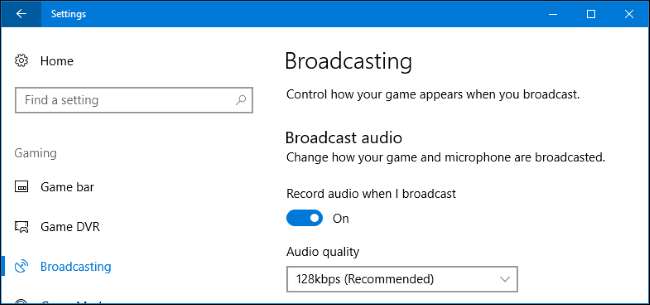
- Když vysílám, zapněte mikrofon : Tuto možnost povolte, aby systém Windows přidával zvuk z mikrofonu do vašeho streamu. Můžete mluvit a vaši diváci uslyší váš hlas.
- Použijte automatické zrušení ozvěny : Windows se automaticky pokusí zrušit ozvěny z mikrofonu, pokud povolíte tuto možnost.
- Hlasitost mikrofonu a Hlasitost systému : Upravte tyto posuvníky tak, abyste ovládali hlasitost zvuku z mikrofonu a hry.

- Vysílat pouze zvuk hry : Toto je ve výchozím nastavení zapnuto a způsobí, že systém Windows vysílá pouze zvuk z hry, kterou hrajete, a také veškerý zvuk z mikrofonu, pokud je povolen. Zakažte to a Windows budou vysílat veškerý zvuk přehrávaný na vašem PC.
- Vysílaný jazyk : Tato možnost umožňuje určit jazyk, ve kterém budete vysílat, aby diváci mohli najít streamy v jejich jazyce.
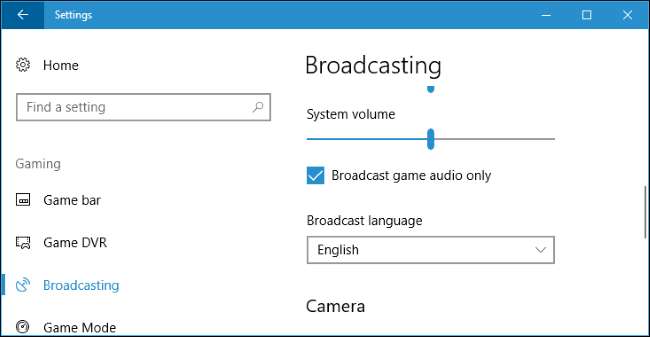
- Při vysílání použít kameru : Tuto možnost povolte, aby systém Windows přidal do streamu miniaturu videa z vaší webové kamery, aby vás diváci mohli vidět.
- Fotoaparát : Vyberte zařízení webové kamery, které chcete použít.
- Zachyťte kurzor myši ve vysílání : Zvolte, zda má být kurzor myši viditelný ve streamu.
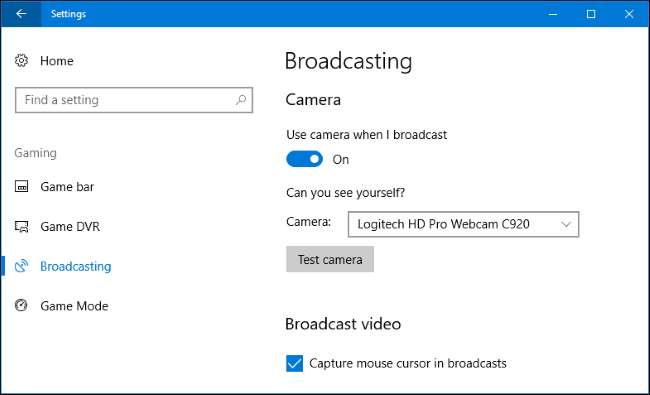
Spusťte vysílání
PŘÍBUZNÝ: Jak nahrávat hraní PC pomocí herního DVR a herního panelu systému Windows 10
Chcete-li zahájit vysílání, spusťte hru, kterou chcete hrát, a stisknutím Windows + G otevřete herní lišta . Klikněte na tlačítko „Broadcast“ na liště hry. Můžete také stisknout Windows + Alt + B pro okamžitou aktivaci této funkce.
Tyto klávesové zkratky lze přizpůsobit v podokně Nastavení> Hry> Panel her.
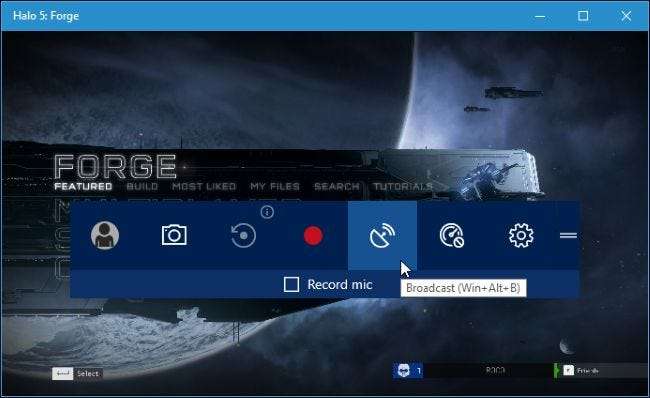
Zobrazí se dialogové okno Nastavení vysílání. Zobrazuje se vaše jmenovka hráče Xbox Live a váš kanál Mixer. Můžete si také vybrat, zda sem zahrnout zvuk z mikrofonu a video z webové kamery. Chcete-li zobrazit adresu svého kanálu, kde vás mohou ostatní lidé sledovat, klikněte na odkaz „Váš kanál“. Tím se otevře webová stránka vašeho kanálu, kterou pak můžete sdílet s kýmkoli chcete.
Chcete-li zahájit streamování, klikněte na „Spustit vysílání“.
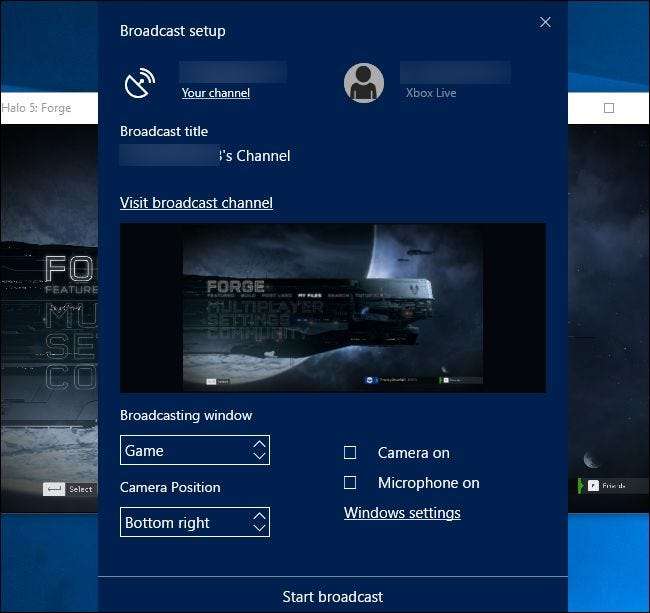
Během vysílání uvidíte ve hře stavové okno.
Zleva doprava indikátory stavu potvrzují, že nahráváte živě, zobrazují aktuální počet diváků a počítají, jak dlouho streamujete. Tlačítka umožňují pozastavit a obnovit stream, zastavit vysílání, zapnout nebo vypnout mikrofon a zapnout nebo vypnout webovou kameru. Poslední dvě tlačítka vám umožňují zobrazit zprávy chatu spojené s vaším kanálem a přetáhnout stavové okno na jiné místo na obrazovce.
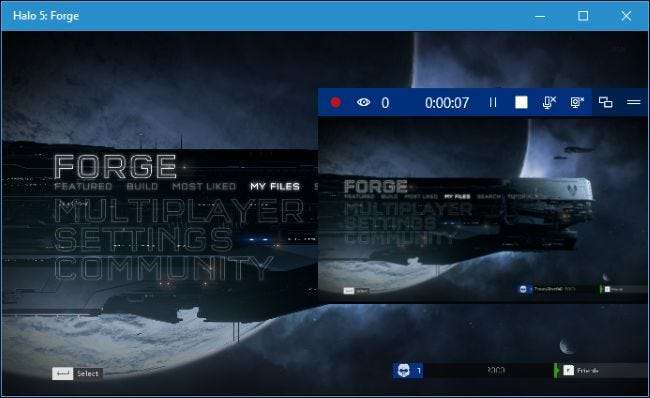
Sdílejte své vysílání
Webovou adresu svého kanálu Mixer můžete zobrazit kliknutím na odkaz „Váš kanál“ v dialogovém okně Nastavení vysílání. Váš kanál má stejný název jako název vaší jmenovky hráče Xbox. Když tedy kliknete na odkaz, dostanete se na stránku s takovou adresou:
https://mixer.com/
your_xbox_gamertag
.
Tuto adresu dejte svým přátelům nebo komukoli jinému, s kým chcete sdílet své hraní. Kdokoli, kdo stránku navštíví, může váš stream sledovat živě a chatovat s ostatními diváky.
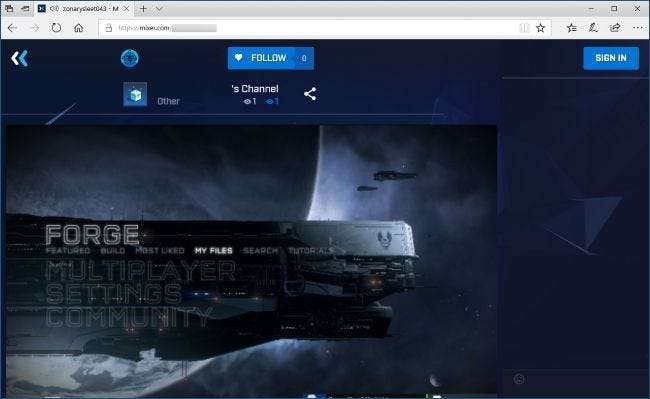
Mixer společnosti Microsoft ještě není tak plně vybavený jako volba třetí strany, jako je Twitch. Zatímco Microsoft zjevně chce, aby byl Mixer cílem, většina lidí hledá věci, které je třeba sledovat na Twitch nebo YouTube Live. Mixer ale funguje dobře a je zabudován přímo do Windows 10, takže je pro začátečníky streamery opravdu výhodné začít vysílat.
Podpora vysílání na Mixeru je také zabudována do Xbox One. Během hraní hry stiskněte tlačítko Xbox na ovladači a přejděte na Broadcast and Capture> Broadcast> Start broadcast.







